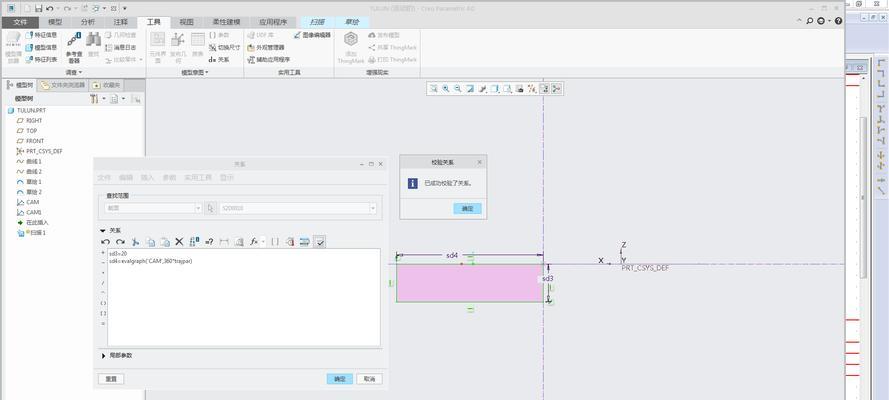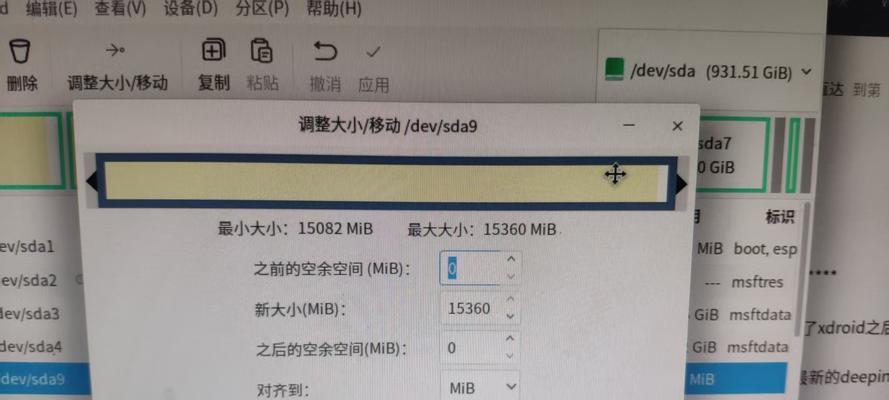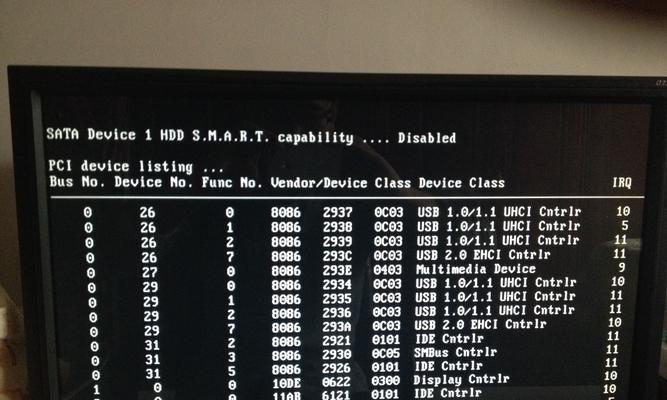在使用电脑过程中,有时候我们可能会遇到IP地址错误导致无法连接互联网的问题。这种情况下,我们需要采取一些方法来排查并解决网络连接故障。本文将介绍一些实用的方法,帮助读者解决电脑显示IP地址错误无法连接的问题。
检查网络线缆连接状态
如果电脑显示IP地址错误无法连接,首先应该检查网络线缆连接状态。请确保网线插口与电脑之间连接紧密,并且线缆没有磨损或损坏。若有必要,更换一个正常的网线。
重启网络设备
有时候,电脑无法连接互联网是因为网络设备出现了故障。可以尝试重启路由器和调制解调器,待其重新启动后再次尝试连接网络。
检查IP地址配置
在电脑的网络设置中,IP地址的配置可能会出现错误。打开控制面板,选择“网络和共享中心”,然后点击“更改适配器设置”。找到当前使用的网络连接,右键点击选择“属性”,然后双击“Internet协议版本4(TCP/IPv4)”,确保IP地址、子网掩码和默认网关的设置正确。
释放和续约IP地址
打开命令提示符,输入“ipconfig/release”命令来释放当前的IP地址。然后再输入“ipconfig/renew”命令来获取一个新的IP地址。这个过程可以帮助修复IP地址错误导致的连接问题。
检查DNS服务器设置
如果电脑无法解析域名或连接到特定的网站,可能是DNS服务器设置出了问题。在网络连接属性中的“Internet协议版本4(TCP/IPv4)”设置中,将DNS服务器地址改为自动获取,或者手动修改为其他可靠的DNS服务器地址。
禁用防火墙和安全软件
有时候防火墙或安全软件会阻止网络连接,导致电脑无法获得IP地址。尝试暂时禁用防火墙或安全软件,并重新连接网络,看是否能够解决问题。
更新网络驱动程序
过时或损坏的网络驱动程序可能会导致IP地址错误无法连接的问题。打开设备管理器,找到网络适配器,右键点击选择“更新驱动程序”,然后选择自动搜索更新。如果有更新可用,安装新的驱动程序。
检查网络故障排除工具
操作系统中通常会提供网络故障排除工具,帮助我们定位和解决网络连接问题。可以尝试运行这些工具,如Windows中的“故障排除”功能,来自动检测和修复网络连接故障。
重置网络设置
如果以上方法都无效,可以尝试重置电脑的网络设置。打开命令提示符,输入“netshintipreset”命令来重置TCP/IP协议。然后再输入“netshwinsockreset”命令来重置Winsock目录。
升级操作系统
如果电脑一直显示IP地址错误无法连接,可能是操作系统版本过旧或存在一些已知的网络连接问题。考虑升级操作系统到最新版本,或者查找是否有与网络连接相关的更新补丁可用。
检查硬件故障
除了软件设置问题外,硬件故障也可能导致电脑显示IP地址错误无法连接。检查网络适配器、路由器和调制解调器等设备是否正常工作,或者尝试使用其他设备进行连接。
寻求专业帮助
如果以上方法都无法解决问题,建议寻求专业帮助。可以联系网络服务提供商的技术支持,或者咨询专业的计算机维修人员,以获得更深入的故障排查和修复服务。
避免IP地址错误无法连接问题的预防措施
为了避免IP地址错误导致无法连接互联网的问题,建议定期更新操作系统和驱动程序,并保持网络设备的正常运行状态。同时,注意防止恶意软件感染,确保安全软件和防火墙的有效保护。
解决其他网络连接问题的方法
除了IP地址错误无法连接的问题外,还可能出现其他网络连接问题,如无法获得有效IP地址、频繁断网等。可以参考相应的方法来解决这些问题,以确保电脑能够正常连接到互联网。
当电脑显示IP地址错误无法连接时,我们可以按照上述提供的方法来排查和解决网络连接故障。通过检查线缆连接、重启设备、检查配置和修复软件问题等方法,大多数情况下可以解决这一问题,保证电脑正常连接互联网。如果以上方法都无效,应该寻求专业帮助,以便更好地解决故障。我们还提供了预防措施和其他网络连接问题的解决方法,希望能为读者提供帮助。